Ошибка 1603 при установке Skype
Во время обновления такой полезной утилиты для коммуникации, как Skype может произойти одна непредвиденная ситуация — Ошибка 1603(skype error 1603). Давайте немного поточнее опишем происходящую ситуацию. Данная проблема происходит из-за того, что устанавливаемые файлы обновления не могут корректно записаться в реестр вашей операционной системы. Соответственно, если файлы не могут внести упоминание о себе в Реестр Windows, то установщик покажет вам следующее сообщение:
Skype: сбой; код 1603
Критическая внутренняя ошибка во время установки.
Также следует упомянуть, что ошибка 1603 может проявлять себя прямо во время установки Skype. Вероятно, что именно этот случай может возникнуть на почве того, что вы ранее уже устанавливали эту программу, удалили, а теперь снова решили установить. То есть, устанавливаемые файлы входят в конфликт с тем, что осталось на вашем компьютере. Эта же закономерность справедлива и для проблемы во время обновления.
Что же, мы разобрались с причиной появления этой сложности. Теперь давайте посмотрим на то, как вы можете исправить. Как таковых методов существует не шибко много. В этой статье мы предоставим вам выбор только из трех, которые оказались самыми эффективными.
Как исправить ошибку 1603 при обновлении Skype?
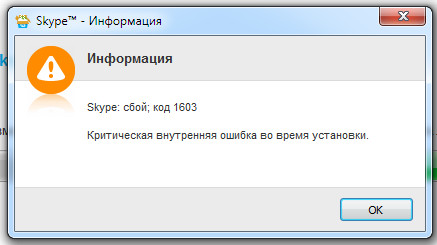
Запуск установщика или Skype от имени Администратора
Похоже на то, что временное повышение прав доступа для установщика Skype или же для самой обновляемой программы помогает продолжить нужный вам процесс. По крайней мере так утверждают некоторые пользователи. Для выполнения этого шага выполните следующее:
- Найдите исполнительный файл Skype.exe или же файл установщика.
- Нажмите на нем правой кнопкой мыши и выберите в “Свойства”.
- Перейдите во вкладку “Совместимость”.
- Поставьте галочку напротив “Выполнять эту программу от имени администратора”.
- Примените изменения.
После выполнения настроек — запустите процесс установки/обновления Skype. Возможно, что данный шаг поможет продолжить ваши дела с этой программой и вам не придется прибегнуть к следующему методу в этой статье.
Использование утилиты Microsoft Fix it
Довольно удобная программа, которая может помочь вам в случае возникновения проблем во время установки или удаления определенного программного обеспечения. Найдите эту утилиту на официальнйом сайте Microsoft и скачайте. Затем запустите ее и продолжайте следуйте подсказкам на экране. Как только закончиться процесс исправления, перезагрузите свой компьютер и проверьте наличие проблемы в виде ошибки 1603 при установке Skype.
Полное удаление Skype
Как мы уже упоминали выше, на вашем компьютере происходит конфликт, который и приводит к появлению ошибки 1603 при установке/обновлении Skype. Лечится данный недуг полным удалением Skype, а затем повторной его установкой. Однако, под “удалением” мы подразумеваем немного большее, чем простая деинсталляция из Панели управления. Нет, именно что полное удаление файлов и записей о Skype из Реестра Windows. Сделайте следующее:
- Для начала нам нужно удалить Skype традиционным способом — через Панель управления. Нажмите правой кнопкой мыши на “Пуск” и выберите “Панель управления”.
- Перейдите в раздел под названием “Программы и компоненты”.
- Найдите в списках установленного программного обеспечения Skype.
- Нажмите на него правой кнопкой мыши и выберите “Удалить”.
С Панелью управления закончили. Теперь нужно очистить одну папку с файлами этого ПО. Сделайте следующее:
- Нажмите комбинацию клавиш Win+R, впишите в пустую строку директорию %AppData%/Skype и нажмите Enter.
- В открывшейся папки нажмите Ctrl+A.
- Затем нажмите Delete и очистите свою Корзину.
Теперь вам необходимо поработать в своем Реестре. Для этого сделайте следующее:
- Нажмите комбинацию клавиш Win+R, впишите regedit и нажмите Enter.
- Пройдите путем HKEY_CURRENT_USER\Software\.
- Найдите раздел Skype, нажмите на него правой кнопкой мыши и выберите “Удалить”.
- Закройте Реестр Windows и перезагрузите свой компьютер.
Теперь снова попробуйте провести установку. В этот раз все будет без проблем и ошибка 1603 в Skype должна исчезнуть.